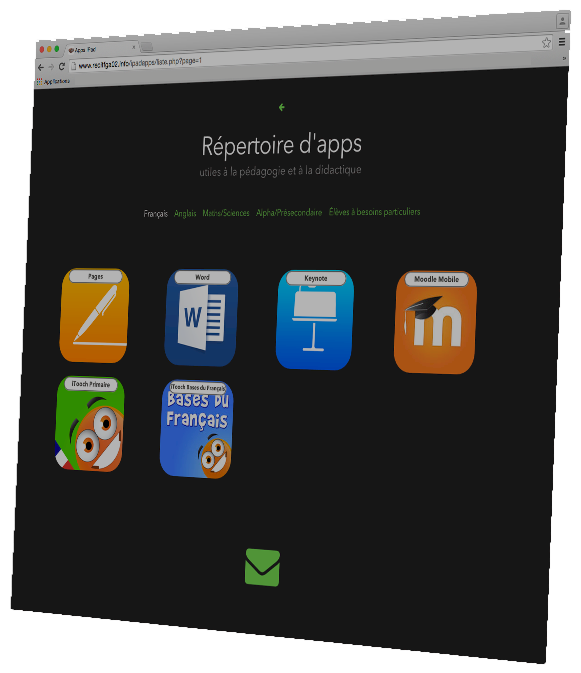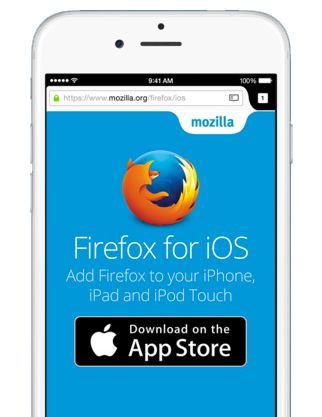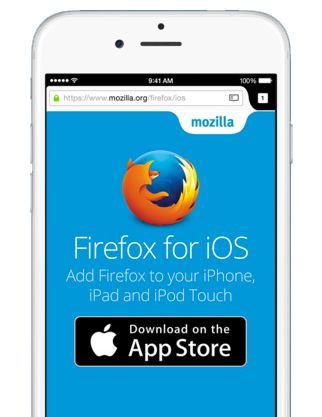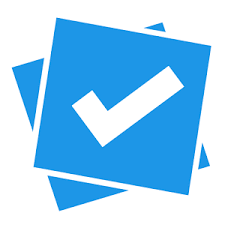Contribution sollicitée

Bonjour !
Je vous lance ce matin un appel à contribution à propos des apps pour iPad.
Il serait fort apprécié et utile que vous partagiez les apps que vous utilisez dans le cadre de votre pratique enseignante. Vos collègues de la région sauraient sans doutes en tirer parti eux aussi et à moi seul, je ne peux être au fait de tout ce qui se fait.
Autre raison pour laquelle je sollicite votre partage est le contexte particulier de l’éducation des adultes. Nous ne sommes pas équipés, comme aux jeunes, de flottes de iPads. Aussi, n’y en a-t-il souvent qu’un seul par classe. Ce contexte limite souvent la liste des apps utiles que je pourrais vous suggérer.
Ainsi donc, je me propose comme courroie de transmission afin de partager vos découvertes via la page dédiée aux apps iPad.
Je ne vous demande pas de devenir analyste ou critique d’app. Vous trouvez une app géniale? Partagez-la ! La valeur didactique ou pédagogique de l’app ne doit pas être un frein à votre élan de partage, souvenez-vous que les compétences transversales et les DGF permettent d’inclure au répertoire des apps dont à priori on ne voyait pas l’utilité dans un contexte scolaire.
Si l’occasion s’y prête, vous pouvez toutefois décrire en quelques mots l’usage que vous en faites.
Pour me partager vos découvertes, contactez-moi par courriel ( robin.gagnon@cslsj.qc.ca ).
Merci !